Hướng dẫn cài đặt XCache
Hướng dẫn cài đặt XCache
Hiện tại phiên bản Xcache mới nhất đã hỗ trợ php 5.6 như vậy cài đặt cho phiên bản php 5.6 hoàn toàn chạy được.
Trước khi cài đặt phải chắc chắn rằng PHP được build theo một trong các cách sau: CLI, PHP-FPM và FastCGI.
Bước 1: Tải mã nguồn phiên bản mới nhất tại: http://xcache.lighttpd.net/wiki/ReleaseArchive trong bài này chúng ta sử dụng phiên bản 3.2.0.
#cd /opt/
#wget http://xcache.lighttpd.net/pub/Releases/3.2.0/xcache-3.2.0.tar.gz
#tar -xvf xcache-3.2.0.tar.gz
#cd xcache-3.2.0
Bước 2: Build Xcache từ bộ mã nguồn đã tải về:
Để bước cài này được chính xác ta cần xác định đúng nơi đã cài đặt php và các file liên quan. Xác định đường dẫn chứa file phpize bằng lệnh:
#locate phpize
Kết quả :
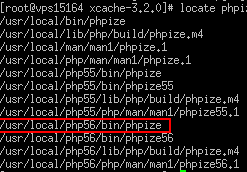
Chạy lệnh trên thư mục xcache vừa giải nén.
[root@vps15164 xcache-3.2.0]# /usr/local/php56/bin/phpize
Bước 3: Biên dịch PHP
[root@vps15164 xcache-3.2.0]# ./configure –with-php-config=/usr/local/php56/bin/php-config –enable-xcache –enable-xcache-coverager
[root@vps15164 xcache-3.2.0]# make
[root@vps15164 xcache-3.2.0]# make install
Sau khi hoàn tất, sẽ nhận được kết quả như sau:
Installing shared extensions: /usr/local/php54/lib/php/extensions/no-debug-non-zts-20100525/
Bước 4: Copy file xcache.ini sang thư mục /usr/local/php56/lib/php.conf.d/ để xcache được nạp vào.
[root@vps15164 xcache-3.2.0]# cp xcache.ini /usr/local/php56/lib/php.conf.d/
Bước 5: Restart lại Webservice
#/etc/init.d/httpd restart
Bước 6: Kiểm tra lại phiên bản PHP xem xcache đã được tích hợp chưa.
#php -v
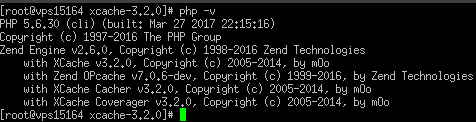

Comments
So empty here ... leave a comment!